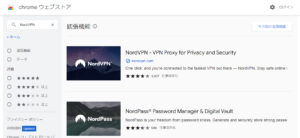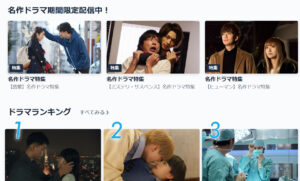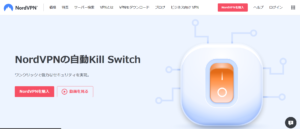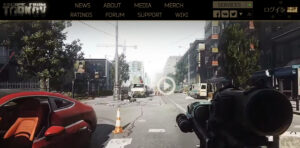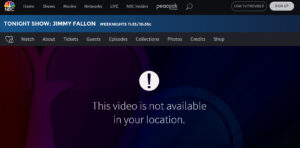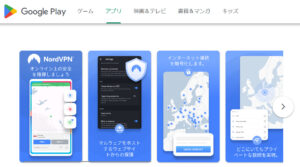今回はスマホやパソコンで指紋認証の制度が悪い場合の対処法を紹介します
乾燥や変形などの影響を避ける
指紋は日常生活の中で若干変化していきます。そのため、登録していた指紋が認識できなくなるのは、何ら不思議ではありません
↓指紋が変わる原因
- 乾燥(冬場など)
- ふやけ(お風呂あがりなど)
- 変形
- 摩耗 など
特に指の水分量は指紋認証に大きな影響を与えるので、部屋の湿度を上手く調整して適切な水分量を保つようにしておくといいでしょう
また、指紋は物に触れる度に少しずつ摩耗していきます
人差し指や親指は使用頻度が高く、摩耗・変形しやすい傾向があるので、小指や薬指といった普段使わない指を登録しておくといいかもしれません
センサーの配置などの都合から人差し指や親指を使用したいという場合には、定期的に登録し直すことをオススメします
複数登録しておく
指紋がなかなか認識されない場合の対処法として定番なのが「指紋を複数登録しておく」という方法です
スマホでもパソコンでも複数の指紋を登録できることがほとんどなので、認識できなかったときに備えて多めに指紋を登録しておきましょう
普段使う指を何度も登録してもいいですし、あまり使わない指を非常用として登録するのもアリだと思います
以下、複数の指紋を登録する方法です
【Windowsで指紋を登録する方法】 ※最大10個まで登録できます
スタートボタン(Windowsのアイコン)をクリック
- 「設定」をクリック
- 左側の「アカウント」をクリック
- 「サインインオプション」をクリック
- 「指紋認識(Windows Hello)」をクリック
- 「別の指を設定する」の横にある「指の追加」をクリック
【Androidで指紋を登録する方法】
- 「設定」アプリを開く
- 「セキュリティ」をタップ
- 「指紋設定」をタップ
- 「指紋を追加」をタップ
【iPhoneで指紋を登録する方法】 ※最大5個まで登録できます
- 「設定」アプリを開く
- 「Touch IDとパスコード」をタップ
- 「指紋を追加」をタップ
ただし、指紋を登録する際には指やセンサーをキレイにしておくようにしてください
指やセンサーが汚い状態で登録してしまうと次回以降使うときに認証されにくくなるので、必ず自然な状態で指を登録しておくといいと思います
角度を変えて登録する
指紋を登録するときには、指紋センサーと指の位置関係が偏らないようする必要があります
指の腹を認識させるのはもちろんのこと、指を横にして側面を登録したり、指を立てて指先を登録したりするとより効果的です
様々な面を読み込ませておくことで、どんな角度から指紋センサーを触ってもロックが解除されるようになるかと思います
指紋センサーを拭く&指を清潔にする
当たり前ですが指紋センサーに余計なものが付着していると認証の精度が下がります
ホコリや泥はもちろんのこと、皮脂や汗なども指紋が認識できなくなる原因なので、指紋センサーに触れる前に服やクリーナーなどで指とセンサーを清潔にしておくといいでしょう
ただし、硬いものでセンサーを拭いてしまうと、センサーが傷ついてしまい、かえって認識精度が悪くなる可能性があります
必ず柔らかい布でサッと拭くようにしてください
静電気を除去する
指紋認証は静電気でも不具合が起こります
特に冬場は空気が乾燥していて静電気が起こりやすいので「冬だけ指紋認証の精度が悪くなる…」という場合には静電気が原因となっているかもしれません
最近だと静電気除去グッズも多く売られているので、ヒドい場合には使ってみてください
再起動する
指紋認証が上手くいかない場合、いったん本体を再起動すると直ることがあります
Windowsの場合、シャットダウンのボタンの隣に「再起動」というボタンがあるはずなので、クリックしてください。自動的にパソコン本体が再起動されます
iPhoneで端末を再起動する手順は以下の通りです
【ホーム画面のない機種の場合(iPhone X以降)】
- 上下の音量ボタンのどちらか一方と電源ボタンを同時に長押しする
- 「スライドで電源オフ」という表示が出てくるので右にスライドして電源を切る
- 電源ボタンを長押しして電源を入れ直す
【ホーム画面のある機種の場合(iPhone SE 第2世代など)】
- 電源ボタンを同時に長押しする
- 「スライドで電源オフ」という表示が出てくるので右にスライドして電源を切る
- 電源ボタンを長押しして電源を入れ直す
Androidスマホは機種によって再起動の方法が違いますが、電源ボタンを長押しすると「再起動」ボタンが出てくることが多いです